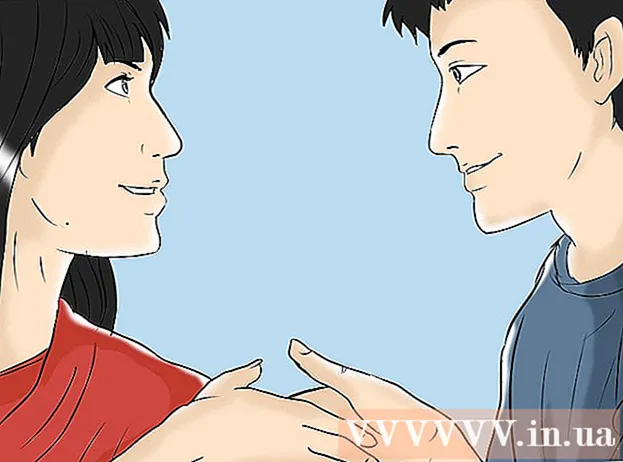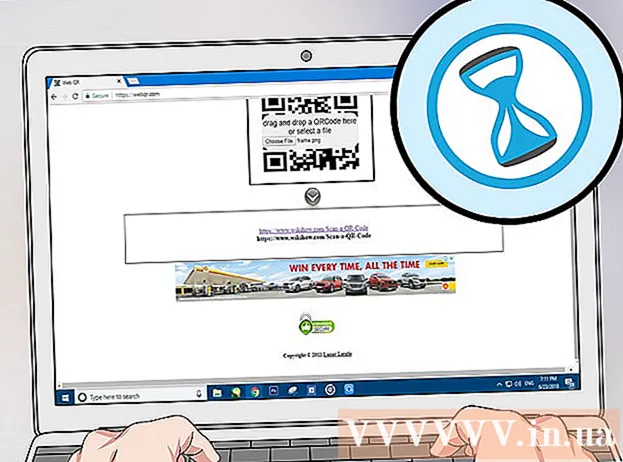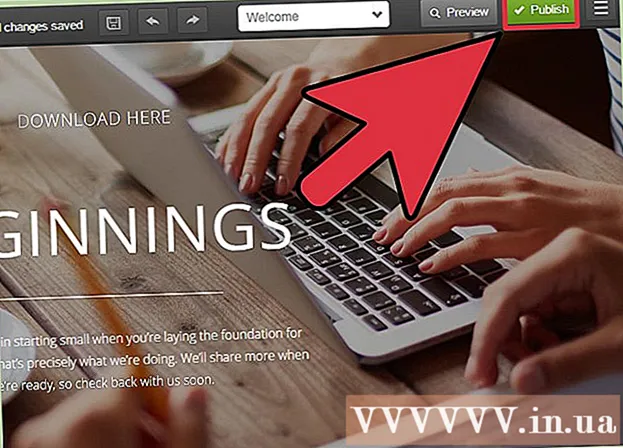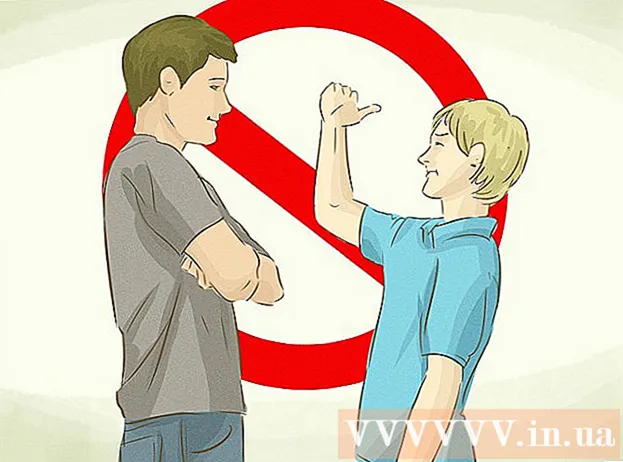作者:
Judy Howell
创建日期:
28 七月 2021
更新日期:
1 七月 2024

内容
Adobe Photoshop主要用于插图和照片编辑。您还可以在Photoshop中添加文本,并调整诸如文本字体,大小和颜色之类的属性以创建广告,图像和标题。请记住,人们在Photoshop中创建文本的主要原因是向带有短消息的Photoshop图像添加视觉元素,而不是键入较长的段落或创建文本文档。
踩
方法1之2:添加文字
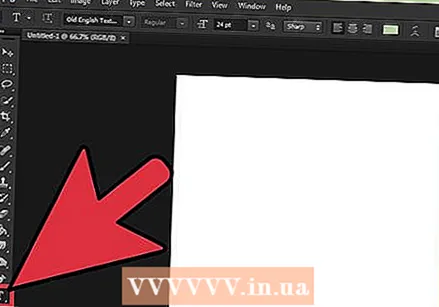 从工具箱中选择“文字”工具。 它看起来像一个“ T”。单击图标,或直接在键盘上按“ T”以打开文本工具。现在,您可以单击图像中的任意位置开始添加文本。
从工具箱中选择“文字”工具。 它看起来像一个“ T”。单击图标,或直接在键盘上按“ T”以打开文本工具。现在,您可以单击图像中的任意位置开始添加文本。 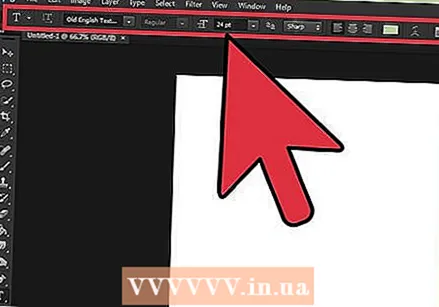 使用屏幕顶部的菜单设置文本设置。 单击文本工具后,Photoshop的主菜单中将显示许多选项,您可以在其中选择颜色,字体,大小和对齐方式。您还可以在Microsoft Word等程序中使用与文本编辑窗口相对应的“绘图”或“段落”。您可以通过单击主菜单中的“窗口”并勾选“点文本”或“段落”来找到这些窗口。
使用屏幕顶部的菜单设置文本设置。 单击文本工具后,Photoshop的主菜单中将显示许多选项,您可以在其中选择颜色,字体,大小和对齐方式。您还可以在Microsoft Word等程序中使用与文本编辑窗口相对应的“绘图”或“段落”。您可以通过单击主菜单中的“窗口”并勾选“点文本”或“段落”来找到这些窗口。 - 字体样式: 这使您可以选择不同的字体,例如Arial和Times New Roman。
- 字体大小: 调整字体大小的点数以使文本变大或变小。
- 对齐: 选择您要文本居中还是向右或向左移动。
- 颜色: 通过单击字体颜色框,您可以为文本选择不同的颜色。
 单击要在Photoshop中添加文本的图像部分。 如果单击图像上的任意位置,光标将出现在第一个字母所在的位置。您可以开始输入文字,Photoshop将以此为起点添加单词。
单击要在Photoshop中添加文本的图像部分。 如果单击图像上的任意位置,光标将出现在第一个字母所在的位置。您可以开始输入文字,Photoshop将以此为起点添加单词。 - 如果您只是添加纯文本,那么这可能就是您需要做的。
- 如果您知道如何使用钢笔工具,请单击路径以沿该行书写文本。
 键入之前,在文本工具上单击并拖动以将文本长度保持在一个框中。 如果希望文本保留在特定框架内,则可以在开始键入之前单击并拖动该框架。除非您减小字体大小,否则不会显示不适合的文本。
键入之前,在文本工具上单击并拖动以将文本长度保持在一个框中。 如果希望文本保留在特定框架内,则可以在开始键入之前单击并拖动该框架。除非您减小字体大小,否则不会显示不适合的文本。  在文本框外单击,或在键盘上按Ctrl + Enter,以查看文本最终将如何出现在Photoshop中的图像中。 如果每次您尝试在第一个框架外单击时都创建了一个新的文本框架,则只需单击另一个工具以退出该文本工具并继续。您可以随时双击文本,或者只需在选定“文本”工具的情况下再次单击它,即可编辑字体和文本。
在文本框外单击,或在键盘上按Ctrl + Enter,以查看文本最终将如何出现在Photoshop中的图像中。 如果每次您尝试在第一个框架外单击时都创建了一个新的文本框架,则只需单击另一个工具以退出该文本工具并继续。您可以随时双击文本,或者只需在选定“文本”工具的情况下再次单击它,即可编辑字体和文本。 - 文本转换为像素后,您将无法再对其进行编辑。如果看到此选项,请先忽略它。
- 选择文本层后,按Ctrl-T或Cmd-T可以手动放大或缩小文本,而不是选择其他字体大小。
方法2之2:创建文字效果
 单击并按住工具栏中的“测试”图标以获取其他文本选项。 这是“ T”的图标。单击它并按住鼠标按钮以查看以下其他文本选项。
单击并按住工具栏中的“测试”图标以获取其他文本选项。 这是“ T”的图标。单击它并按住鼠标按钮以查看以下其他文本选项。 - 水平文字: 从左到右水平键入实心字母时,最常使用此选项。如果仅单击文本工具,这就是使用文本工具的方式。
- 竖排文字: 这使您可以垂直书写单词,而不是从左到右。
- 水平文字遮罩: 这会将文本转换为蒙版,可用于一些有趣的Photoshop技巧。例如,它将接管文本图层下面的图层并为文本“着色”。
- 垂直文字遮罩: 就像水平文本蒙版一样工作,但垂直而不是从左到右书写字母。
 使用“段落”和“字符”菜单更改行距,行距和更多高级选项。 如果要完全控制文本,可以使用“字符”和“段落”菜单执行此操作。字符菜单的徽标是A,后跟垂直线。段落由带有两个垂直线和一个实心圆的P表示,但是如果您看不到它,也可以单击“窗口→段落”。
使用“段落”和“字符”菜单更改行距,行距和更多高级选项。 如果要完全控制文本,可以使用“字符”和“段落”菜单执行此操作。字符菜单的徽标是A,后跟垂直线。段落由带有两个垂直线和一个实心圆的P表示,但是如果您看不到它,也可以单击“窗口→段落”。 - 单击并拖动每个菜单中的图标以对其进行测试。您实际上可以实时查看更改。大多数选择都与行距有关。
- “字符”菜单通常与实际字体有关,而“段落”则调整文本块及其对齐方式。
- 如果看不到“段落”选项,请右键单击文本,然后选择“转换为段落文本”。
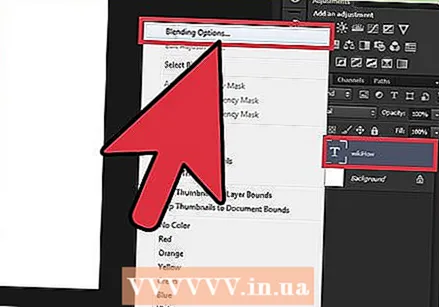 右键单击文本,然后为某些效果选择“混合选项”,以创建外观专业的字体。 使用“混合选项”,您可以添加阴影,轮廓,发光效果,甚至3D,每个都可以完全自定义。尽管您应该自由尝试“混合选项”,但有些效果可以使您获得漂亮的文本图像:
右键单击文本,然后为某些效果选择“混合选项”,以创建外观专业的字体。 使用“混合选项”,您可以添加阴影,轮廓,发光效果,甚至3D,每个都可以完全自定义。尽管您应该自由尝试“混合选项”,但有些效果可以使您获得漂亮的文本图像: - 斜面和浮雕: 这将创建3D文本。几乎就像您将文本行转换为3D圆柱一样,例如管。
- 边缘: 这将用您选择的颜色,厚度和纹理勾勒出文本轮廓。
- 覆盖: 这些更改字体的颜色,在形状或文本上放置颜色渐变,图案或新颜色。您甚至可以控制覆盖层的不透明度,以便可以通过颜色和混合来完成有趣的事情。
- 投影: 在文字后面放一个可调节的短阴影-好像在它后面大约两英尺处有一堵墙。您可以设置阴影的角度,柔和度和大小。
 在线查找新字体。 将字体添加到Photoshop非常容易。您下载字体并将其拖到程序中以进行链接。您可以在线搜索“免费字体”以查找所需的所有内容。
在线查找新字体。 将字体添加到Photoshop非常容易。您下载字体并将其拖到程序中以进行链接。您可以在线搜索“免费字体”以查找所需的所有内容。 - 字体通常是.ttf文件。
尖端
- 要将文本添加到Adobe Photoshop,请短暂按键盘上的“ T”以选择文本工具。
- 如果由于某种原因该文本工具不起作用,请创建一个新层,然后重试。如果这不起作用,请打开文本工具。用左上角的向下箭头单击T,然后单击小齿轮。选择“重置工具”或“恢复”以重新打开文本工具。
警示语
- 使用文本工具时,键盘快捷键不起作用。这是因为Photoshop当时仅将您的键盘识别为用于键入文本。